Správce instalačních balíků vás zbaví nutnosti vyhledávání správných nástrojů na platformě Microsoft Store nebo na internetu. Jednoduchým příkazem jde software instalovat přímo, a to nejen jednotlivě, ale více nástrojů najednou. Má to ale svou cenu. Bude potřeba pracovat s příkazovým řádkem, což spoustu uživatelů pravděpodobně nepotěší.
Pro uživatele, kteří nemají příkazový řádek příliš v oblibě, ale existuje řešení. S pomocí programu Winstall můžete Windows Package Manager používat zcela bez něj.
Microsoft Store je překonán: k dispozici je lepší řešení
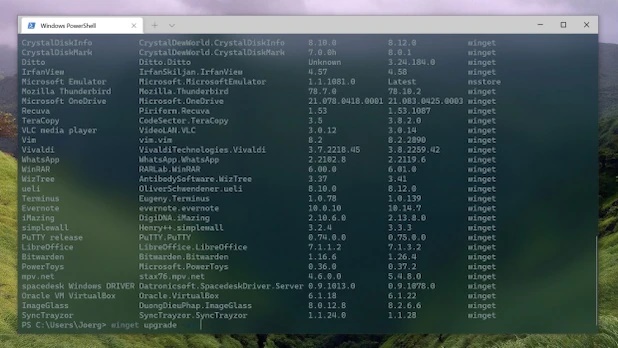
Prostřednictvím winget můžete udělat jednoduchou kontrolu updatů. | Zdroj: Windows PowerShell
Pokud si chcete vyzkoušet winget v příkazovém řádku, bude dobré si zapamatovat několik jednoduchých příkazů. Je to podobné jako v Linuxu. Nejprve je třeba vyhledat, zda je požadovaný software k dispozici. Pomocí příkazu "winget search PowerToys" můžete například vyhledat PowerToys pro Windows 10 a 11, příkaz "winget search Firefox" vyhledá oblíbený prohlížeč od Mozilly. Instalace je velmi snadná, funguje příkazem "winget install PowerToys" nebo "winget install Firefox".
Velmi praktická je také funkce pro updaty. Aktualizace snadno zkontrolujete pomocí příkazu "winget upgrade". Skvělé je, že winget kontroluje kompletní repozitář. Příkaz je tedy užitečný i pro kontrolu aktualizací kompletního portfolia softwaru. Pomocí příkazu "winget upgrade --all" můžete aktualizovat všechny zastaralé programy.
U stávající instalace můžete exportovat její seznam, a poté jej importovat do nové instalace. Prostřednictvím "winget list" můžete zobrazit všechny nainstalované programy. Samozřejmě je můžete také odstranit, a to pomocí příkazu "winget uninstall <jméno programu>".
Důležité příkazy pro winget
| Příkaz | Funkce |
|---|---|
| install | provede instalaci zadané aplikace |
| show | zobrazí podrobnosti o zadané aplikaci |
| search | vyhledá podle zadaného hesla |
| list | zobrazí seznam obsahu instalovaného balíku |
| upgrade | aktualizuje zadaný balík |
| uninstall | odstraní zadaný balík |
| info | zobrazí metadata systému (číslo verze, architekturu apod.) Je to užitečné pro řešení problémů. |
Winstall: hezčí webový obchod pro winget
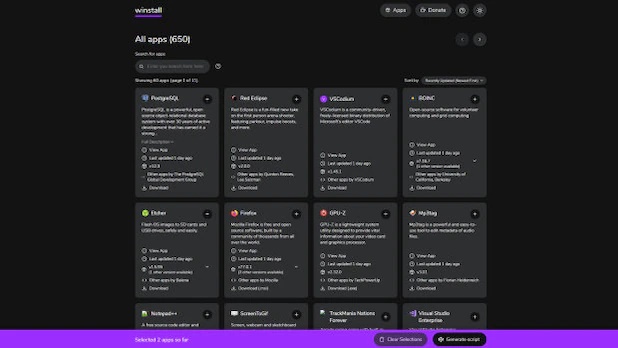
Winstall: v platformě pro aplikace můžete nainstalovat všechny nástroje najednou. | Zdroj: Winstall
Šikovná webová aplikace Winstall usnadňuje používání příkazů winget. Na platformě Winstall Store můžete vyhledávat své oblíbené nástroje nebo procházet seznam dostupného softwaru, který je možné si stáhnout. K přidání nástroje do vašeho výběru stačí jediné kliknutí.
Seznam lze nyní také seřadit podle data a zobrazení můžete zúžit pomocí různých značek nebo vyhledat konkrétního výrobce. U některých aplikací můžete v případě potřeby vybrat i starší verzi.
Jakmile shromáždíte všechny nástroje, které chcete nainstalovat, můžete kliknutím na tlačítko "Generate Script" vygenerovat dávkový příkaz nebo skript pro PowerShell. Vytvoří se soubor se skriptem, který si stáhnete a spustíte. Zobrazený kód můžete také jednoduše zkopírovat a vložit přímo do CMD nebo nového Windows terminálu.
Předpokladem pro použití programu Winstall je instalace Windows Package Manageru na vašem počítači. Samotný Winstall instalovat nemusíte, běží přímo jako webová aplikace v prohlížeči. Pomocí tlačítka se symbolem měsíce vpravo nahoře si dokonce můžete aktivovat tmavý režim.
Zdroj: Windows Package Manager, Winstall






